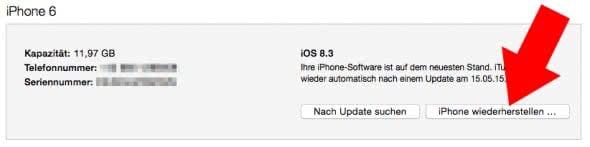iOS Tastatur verschwunden
167.775 Aufrufe • Lesezeit: 3 Minuten
 Bereits vor einiger Zeit hat Apple die Möglichkeit geschaffen, andere Tastaturen als die vorinstallierte Standard-Tastatur zu verwenden. Tastaturen wie Swype oder SwiftKey erfreuen sich großer Beliebtheit. Trotzdem sind Drittanbieter-Tastaturen häufiger von Fehlern betroffen als die iOS Standard-Tastatur. Dazu zählt vor allem das von vielen Nutzern beobachtete Phänomen, dass die Tastatur an einer Stelle nicht angezeigt wird, an der sie eigentlich angezeigt werden sollte, weil eine Texteingabe erfolgen sollte. Aus diesem Grund haben wir drei Lösungsvorschläge für euch zusammengestellt, die euch helfen sollen, dieses lästige Problem ein für alle Mal zu beseitigen.
Bereits vor einiger Zeit hat Apple die Möglichkeit geschaffen, andere Tastaturen als die vorinstallierte Standard-Tastatur zu verwenden. Tastaturen wie Swype oder SwiftKey erfreuen sich großer Beliebtheit. Trotzdem sind Drittanbieter-Tastaturen häufiger von Fehlern betroffen als die iOS Standard-Tastatur. Dazu zählt vor allem das von vielen Nutzern beobachtete Phänomen, dass die Tastatur an einer Stelle nicht angezeigt wird, an der sie eigentlich angezeigt werden sollte, weil eine Texteingabe erfolgen sollte. Aus diesem Grund haben wir drei Lösungsvorschläge für euch zusammengestellt, die euch helfen sollen, dieses lästige Problem ein für alle Mal zu beseitigen.
Wann verschwindet die Tastatur?
Unsere eigenen Erfahrungen decken sich im Wesentlichen mit jenen, die von iPhone Nutzern im Internet geteilt werden. So tritt das Problem hauptsächlich in Safari auf, wenn eine Adresse eingegeben werden soll, und in der Spotlight Suche. In beiden Fällen kommt es manchmal vor, dass die Tastatur nicht angezeigt wird. Aber auch an anderen Stellen haben wir eine nicht angezeigte Tastatur festgestellt, zum Beispiel in der Notizen App oder in den Erinnerungen.
Obwohl sich das Problem nicht auf Drittanbieter-Tastaturen beschränkt, haben wir dennoch festgestellt, dass es hier häufiger auftritt als bei der iOS Standard-Tastatur.
Tipp: In einem anderen Artikel zeigen wir euch die besten Drittanbieter-Tastaturen für euer iPhone!
Die folgenden drei Lösungsvorschläge solltet ihr der Reihe nach ausprobieren.
1. Hard Reset durchführen
Als erstes solltet ihr einen Hard Reset durchführen. Haltet den Standby Button und den Home Button so lange gedrückt, bis der Bildschirm schwarz ist. Anschließend könnt ihr das iPhone wieder ganz normal starten, indem ihr auf den Standby Button drückt.
Das Problem sollte dadurch behoben sein.
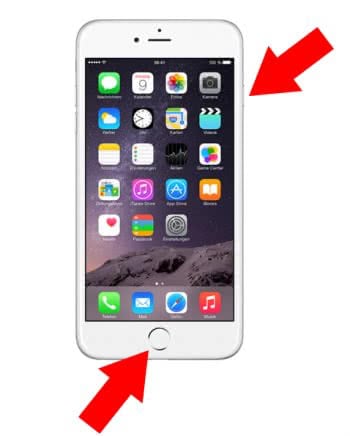
2. Bluetooth ausschalten und iPhone neu starten
Sollte euer iPhone gelegentlich mit einem Bluetooth Gerät verbunden sein, zum Beispiel mit einer Bluetooth Tastatur, und solltet ihr die Verbindung nicht aufgehoben haben, kann es sein, dass euer iPhone denkt, dass die Bluetooth Tastatur noch verwendet werden soll und zeigt aus diesem Grund die virtuelle Tastatur nicht an.
Wischt das Kontrollzentrum nach oben und tippt auf das Bluetooth Icon, um Bluetooth zu deaktivieren. Startet euer iPhone anschließend neu.
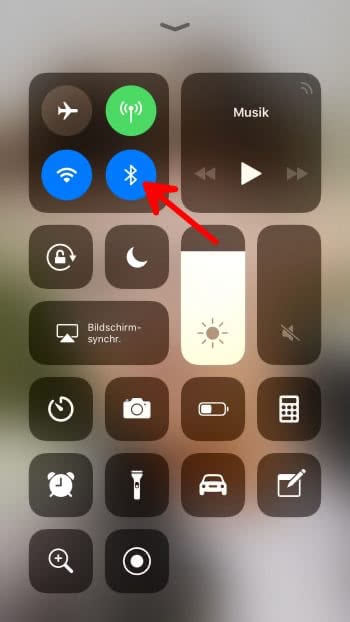
3. iPhone wiederherstellen
Als letzte Möglichkeit (wir hoffen, dass einer der beiden oben beschriebenen Wege bereits erfolgreich war) bleibt der Reset. Bevor ihr jedoch ans Werk geht, solltet ihr unbedingt ein Backup eures iPhones anfertigen.
Für eine vollständige Wiederherstellung müsst ihr euer iPhone mit eurem Computer verbinden und iTunes öffnen. Wählt in iTunes euer iPhone aus und klickt auf „iPhone wiederherstellen„.
Tipp: 3 Wege ein iPhone zurückzusetzen…